如何在ERP系统中导入和导出Moovin V2的产品
如何在ERP系统中导入和导出Moovin V2的产品
在将Moovin V2集成到ERP系统后,您需要导入和导出您的产品,以便开始销售并通过系统进行管理。
从Moovin V2导入产品到ERP系统
要将产品导入到ERP系统中,您需要在Moovin V2中先将产品进行注册。这样,系统将根据销售平台的数据在系统中创建产品。但您还可以将其与ERP系统中已存在的产品关联起来。这样,Moovin V2中的数据,如图片、库存余额、描述等(根据您的配置权限),将替代ERP系统中已经注册的产品信息。
重要提示!只有当ERP系统和Moovin V2中的产品具有相同的SKU代码时,系统才会将其关联起来。否则,系统将在ERP系统中注册此产品。
在了解了这些信息之后,访问侧边栏中的”集成中心”,选择”我的店铺”子菜单,然后选择您的Moovin V2店铺。
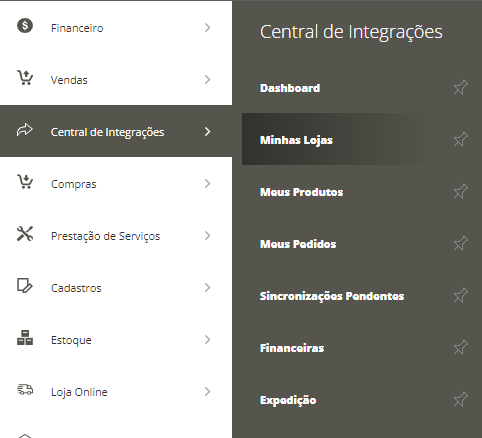
现在,在”我的产品”选项卡中,您将看到在平台上注册的产品。

单击”选择操作”,您可以选择在ERP系统中导入所有产品或导入所选产品。
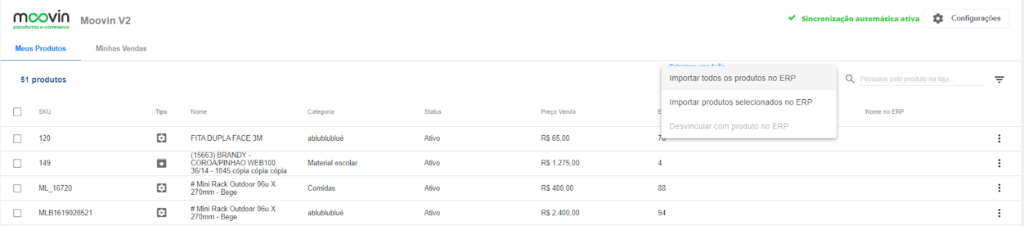
如果您只想从Moovin V2导入特定的产品到ERP系统中,选择您要导入的产品,然后点击”在ERP系统中导入所选的产品”。
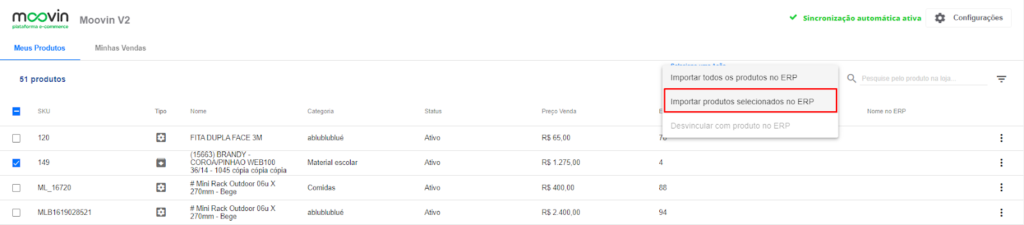
完成后,系统将显示一个确认对话框,用于确认导入并在ERP系统中创建产品。点击”是”继续。

随后,系统将显示已导入产品的列表。
从ERP系统导出产品到Moovin V2
需要注意的是,您还可以将在ERP系统中注册的产品发送到Moovin V2。这在刚开始与销售平台进行集成并且在平台上尚未注册产品时非常常见。
重要提示!如果在两个平台上都注册了相同的产品,您需要在Moovin V2中将产品的SKU字段填写为与ERP系统中产品的SKU字段相同的代码。这样,两个产品将被关联起来。请注意,现在,Moovin V2中的产品信息将被ERP系统中注册的产品信息替代。如果产品在两个平台上的SKU不同,系统将在销售平台上创建一个新的项目,根据ERP系统的数据进行注册。
要执行此过程,您有4个选择。
1. 第一种选择
在第一种选择中,访问侧边栏的集成中心,选择“我的产品”子菜单。
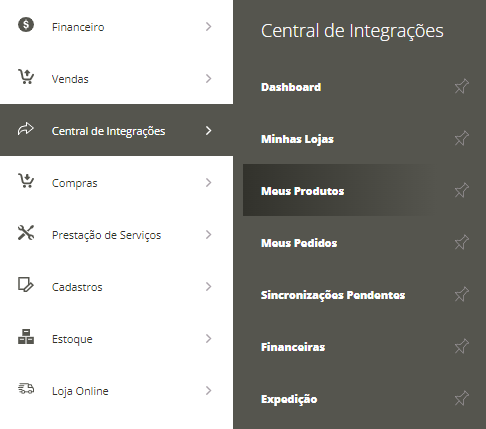
现在,系统将列出在ERP系统中注册的所有产品。然后,点击屏幕右上角的Moovin V2图标。然后,点击“导出”,接着点击“导出所有类别”。

系统将显示一个包含已导出产品清单的模态窗口。
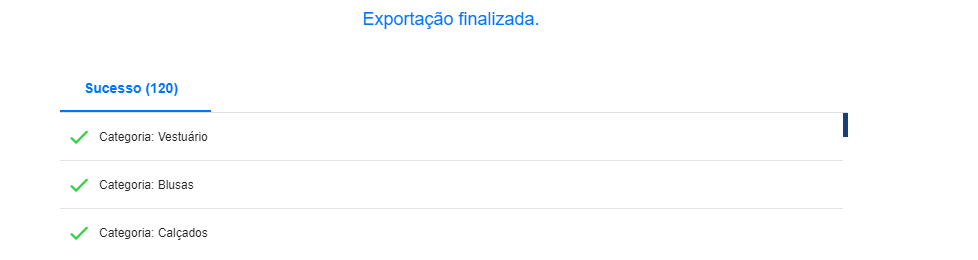
2. 第二种选择
下一个选择是在同一位置访问:侧边栏的集成中心,选择“我的产品”子菜单。
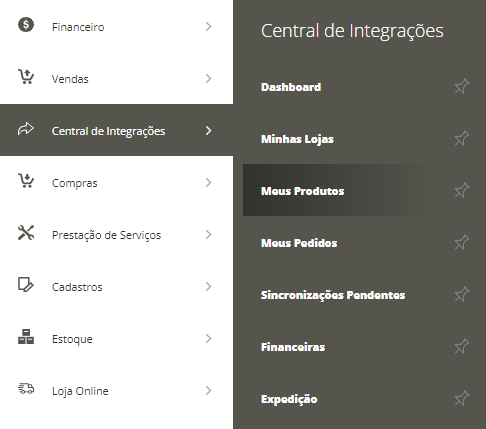
此时,您应该点击屏幕右上角的Moovin V2图标。然后,点击“导出”,接着点击“导出所有未发送的产品”。这样,只有在Magento中不存在的产品将被通知。

系统将显示一个包含已导出产品清单的模态窗口。
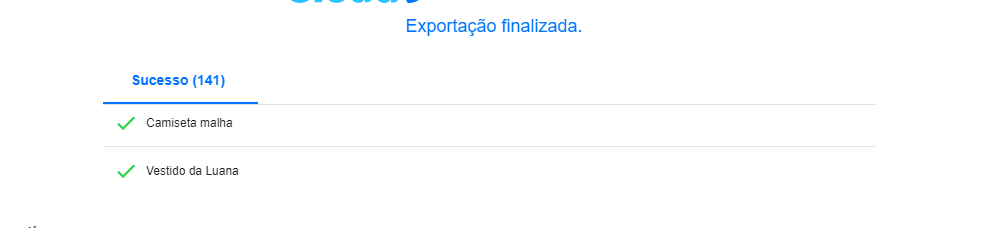
3. 第三种选择
第三种选项是通过侧边栏的集成中心访问,选择“我的产品”子菜单。
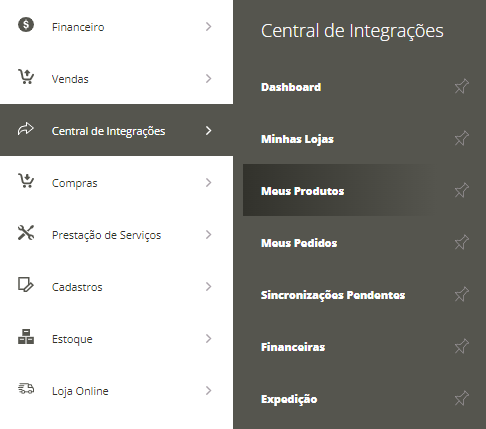
就像其他选项一样,在这个选项中,您还需要点击屏幕右上角的Moovin V2图标。然后,点击“导出”,接着点击“导出所有已发送的产品”。这种方法用于更新已发送到Moovin 2的产品数据。

现在,系统将显示已更新的产品列表,因为它们已经被导出。
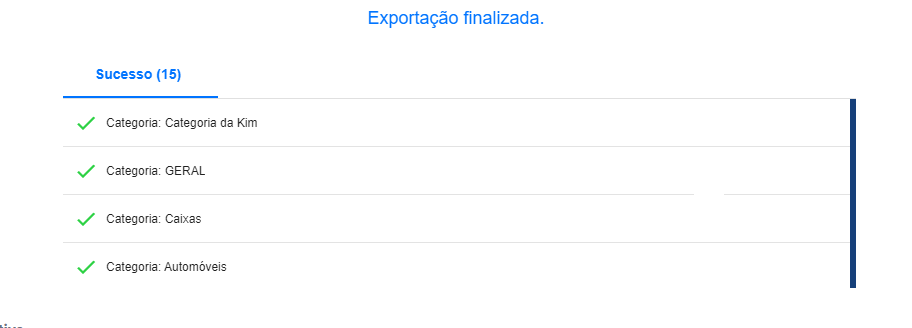
4. 第四种选择
最后,还可以选择只导出特定的产品到Moovin。就像其他选项一样,您需要访问侧边栏的集成中心,选择“我的产品”子菜单。
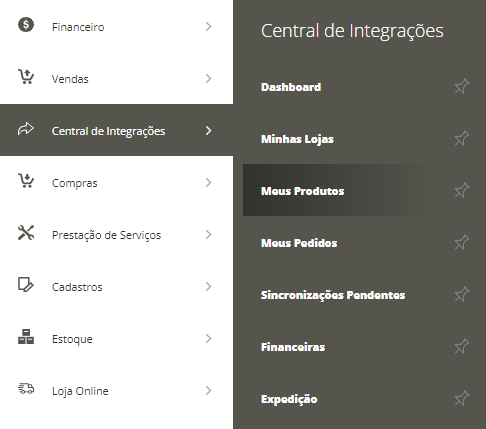
现在,您可以选择要导出的产品。您应该点击屏幕右上角的Moovin V2图标,然后点击“导出”,最后点击“导出所选产品”。
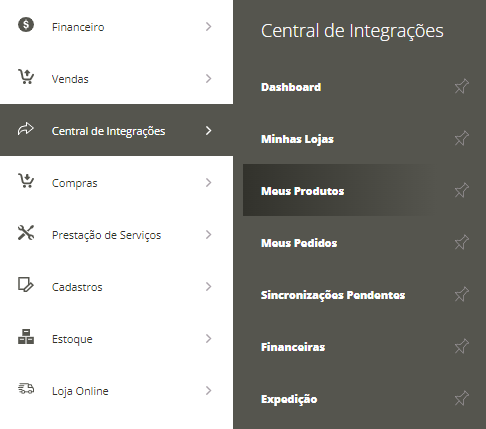
系统将显示一个包含已导出产品清单的模态窗口。
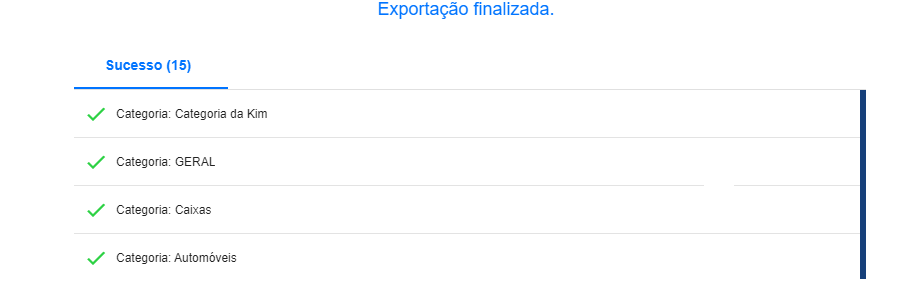
掌握了如何执行每个过程的详细信息,您将始终保持产品信息的组织性!现在,只需等待在Moovin 2上进行销售,并在ERP中跟踪它们。
现在轮到您了,充分利用ERP系统的机会!希望本文解答了您的疑问,并帮助您更好地利用可用的功能。还有疑问吗?请联系您的供应商获取更多信息!


